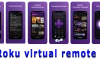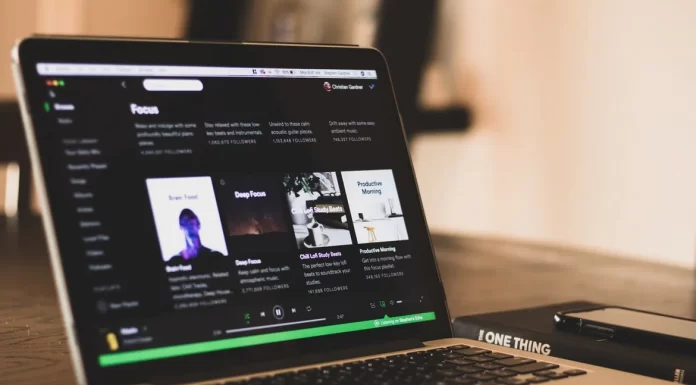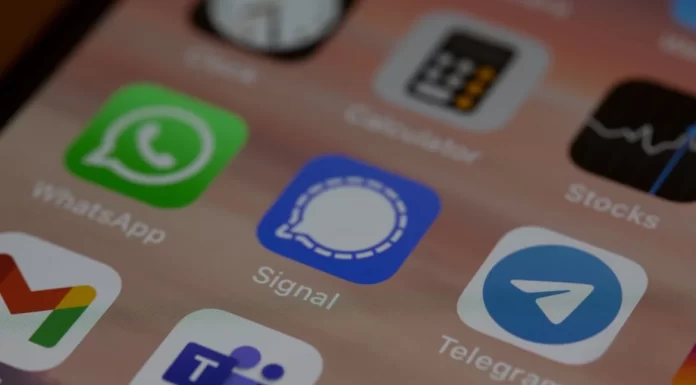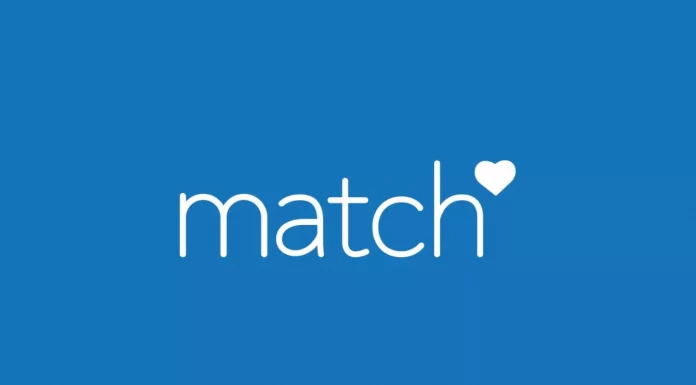Υπάρχουν πολλοί πραγματικά καλοί κατασκευαστές Smart tv σήμερα. Κατά την επιλογή, οι άνθρωποι έρχονται αντιμέτωποι με έναν τεράστιο αριθμό διαφορετικών προσφορών από διάφορες μάρκες. Μία από τις πιο αξιόπιστες και υψηλής ποιότητας είναι η Toshiba. Κατασκευάζουν πραγματικά καλές Smart τηλεοράσεις με τις οποίες σπάνια αντιμετωπίζουν προβλήματα. Όμως, για να δείτε τις αγαπημένες σας τηλεοπτικές εκπομπές σε αυτή την τηλεόραση θα χρειαστείτε μια σταθερή σύνδεση στο Internet.
Πώς να συνδέσετε μια έξυπνη τηλεόραση Toshiba στο WiFi
Το πρώτο πράγμα που πρέπει να κάνετε μετά την ενεργοποίηση της τηλεόρασής σας είναι να τη συνδέσετε στο διαδίκτυο. Για να το κάνετε αυτό, υπάρχουν δύο τρόποι σύνδεσης μέσω Wi-Fi ή με καλώδιο. Κάθε ένας από αυτούς τους τρόπους έχει τα μειονεκτήματα και τα πλεονεκτήματά του, όπως η σύνδεση μέσω Wi-Fi είναι πολύ πιο εύκολη, χρειάζεται μόνο να πατήσετε μερικά κουμπιά στο τηλεχειριστήριο και μπορείτε να βάλετε την τηλεόρασή σας ανά πάσα στιγμή, χωρίς καλώδιο δεν θα σας ενοχλήσει. Ταυτόχρονα, η ενσύρματη σύνδεση στο διαδίκτυο είναι πολύ πιο σταθερή και ταχύτερη. Μπορείτε να παρακολουθήσετε ό,τι θέλετε χωρίς καμία καθυστέρηση στη σύνδεση στο διαδίκτυο.
Πώς να πραγματοποιήσετε μια σύνδεση Wi-Fi
Η πιο συνηθισμένη επιλογή εξακολουθεί να είναι η ενσύρματη σύνδεση wi-fi, επειδή είναι ευκολότερη και ταχύτερη. Για να συνδέσετε την έξυπνη τηλεόραση Toshiba στο Internet μέσω Wi-Fi πρέπει να ακολουθήσετε τα παρακάτω βήματα:
- Πατήστε το κουμπί home στο τηλεχειριστήριο
- Επιλέξτε Ρυθμίσεις στην έξυπνη τηλεόραση Toshiba
- Χρησιμοποιώντας τα πλήκτρα βέλους στο τηλεχειριστήριο, επιλέξτε την επιλογή δικτύου.
- Επιλέξτε τον τύπο δικτύου και στη συνέχεια το όνομα του δικτύου σας.
- Πατήστε στο οικιακό σας δίκτυο και εισαγάγετε τον κωδικό πρόσβασης χρησιμοποιώντας το πληκτρολόγιο στην οθόνη και το τηλεχειριστήριο.
- Πατήστε OK στο τηλεχειριστήριο
- Εάν είναι επιτυχής, θα δείτε μια ένδειξη σύνδεσης στο κάτω μέρος της οθόνης σας.
Πώς να πραγματοποιήσετε ενσύρματη σύνδεση
Αν αποφασίσετε ότι πρέπει να κάνετε τη σύνδεση με καλώδιο, είναι επίσης μια εύκολη διαδικασία, ακολουθήστε αυτές τις οδηγίες:
- Χρησιμοποιήστε ένα καλώδιο ETHERNET, συνδέστε το ένα άκρο στην τηλεόραση και το άλλο άκρο στο δρομολογητή.
- Πατήστε το κουμπί home στο τηλεχειριστήριο
- Επιλέξτε Ρυθμίσεις και, στη συνέχεια, μεταβείτε στην επιλογή δίκτυο.
- Επιλέξτε τον τύπο σύνδεσης ενσύρματης συσκευής
- Εισάγετε τον κωδικό πρόσβασής σας
- Μετά από λίγα δευτερόλεπτα η οθόνη σας θα εμφανίσει την κατάσταση σύνδεσης
Πώς να αντιμετωπίσετε προβλήματα με τη σύνδεση στο Internet στην Toshiba Smart TV σας
Μόλις συνδεθεί, η τηλεόρασή σας θα είναι συνδεδεμένη και δεν θα υπάρχει πρόβλημα σύνδεσης. Αλλά μερικές φορές, αν συνδεθείτε μέσω Wi-Fi, η τηλεόρασή σας απλά δεν θέλει να συνδεθεί στο διαδίκτυο, όσες φορές και αν προσπαθήσετε να επανασυνδεθείτε. Αρχικά, πρέπει να βεβαιωθείτε ότι έχετε εισαγάγει τον σωστό κωδικό πρόσβασης. Αν έχετε εισάγει όλα τα δεδομένα σωστά, αλλά η τηλεόραση δεν συνδέεται στο Wi-Fi ή το Internet δεν λειτουργεί, θα πρέπει να δοκιμάσετε τις παρακάτω λύσεις:
Επαναφέρετε το δρομολογητή σας
Το πρόβλημα μπορεί να είναι ένα σφάλμα στο δρομολογητή, σε αυτή την περίπτωση, το Διαδίκτυο δεν θα λειτουργεί σε άλλες συσκευές. Είναι καλύτερα να ξεκινήσετε με την επαναφορά του, για αυτό χρειάζεστε:
- Αποσυνδέστε το δρομολογητή σας από την πηγή τροφοδοσίας
- Περιμένετε λίγα λεπτά πριν την επανασυνδέσετε.
- Ενεργοποιήστε το δρομολογητή σας και περιμένετε μερικά λεπτά ακόμη.
- Προσπαθήστε να επανασυνδέσετε την τηλεόρασή σας στο Wi-Fi
- Αν έχετε μια τηλεόραση μακριά από το δρομολογητή, δοκιμάστε να τη μετακινήσετε πιο κοντά στο δρομολογητή για να δείτε αν το σήμα είναι πολύ αδύναμο για να συνδεθείτε.
Επαναφορά εργοστασιακών ρυθμίσεων της Toshiba Smart TV
Αν τίποτα δεν λειτουργεί, ίσως χρειαστεί να κάνετε επαναφορά εργοστασιακών ρυθμίσεων για την Toshiba Smart TV σας. Αυτή δεν είναι η καλύτερη λύση, αλλά είναι η πιο αποτελεσματική και διορθώνει τις περισσότερες φορές τα σφάλματα. Αν κάνετε επαναφορά, θα διαγραφούν όλες οι εφαρμογές, οι ρυθμίσεις και οι πληροφορίες που είχατε στην τηλεόρασή σας. Για να το κάνετε αυτό πρέπει να :
- Στο τηλεχειριστήριο της τηλεόρασής σας, πατήστε το κουμπί Home
- Χρησιμοποιήστε τα βέλη για να επιλέξετε Ρυθμίσεις
- Στη συνέχεια, κάντε κλικ στην επιλογή Συσκευή και λογισμικό
- Επιλέξτε επαναφορά στις εργοστασιακές ρυθμίσεις
- Αυτό μπορεί να διαρκέσει μερικά λεπτά, μετά από αυτό η τηλεόρασή σας θα επανεκκινήσει και θα επανέλθει στις εργοστασιακές ρυθμίσεις.
Χρησιμοποιήστε ένα powerline
Εάν η Toshiba Smart TV σας βρίσκεται μακριά από το δρομολογητή, ένας καλός τρόπος για να λύσετε το πρόβλημα είναι να χρησιμοποιήσετε ένα powerline. Για να έχετε μια πιο ομαλή εμπειρία ροής, πρέπει να ενισχύσετε το σήμα wi-fi με ένα κιτ powerline. Ένα τέτοιο κιτ περιλαμβάνει 2 καλώδια Ethernet και 2 προσαρμογείς. Ακολουθούν τα βήματα που πρέπει να ακολουθήσετε:
- Συνδέστε έναν από τους προσαρμογείς σε μια πρίζα όπου βρίσκεται ο δρομολογητής σας.
- Συνδέστε ένα καλώδιο Ethernet στον προσαρμογέα που είναι συνδεδεμένος στο δρομολογητή σας.
- Συνδέστε τον δεύτερο προσαρμογέα στην πρίζα του τοίχου όπου έχετε την έξυπνη τηλεόρασή σας.
- Στη συνέχεια, συνδέστε τη μία πλευρά του καλωδίου Ethernet στον προσαρμογέα και την άλλη στην τηλεόραση.
- Η σύνδεσή σας στο διαδίκτυο θα πρέπει να βελτιωθεί